Adobe InDesign는 당신이 창의적으로 작업하고 동시에 시간을 절약할 수 있도록 해주는 강력한 도구입니다. 이 특별한 튜토리얼에서는 다수의 페이지로 구성된 Broschüre를 만드는 데 집중하고, InDesign의 Automatisierungsfunktionen을 활용합니다. 이를 통해 소프트웨어의 전체 잠재력을 활용하면서 더 효율적으로 작업할 수 있습니다. 바로 시작해봅시다!
주요 통찰
- InDesign은 수동 작업을 줄이는 자동화 기능을 제공합니다.
- 본문과 여백 설정은 당신의 Broschüre 구조에 중요합니다.
- 기본 선 그리드는 조화로운 타이포그래피를 보장하는 데 도움이 됩니다.
단계별 안내
Broschüre를 작성하기 위해 새 문서를 생성하는 것으로 시작하세요. 이를 위해 Ctrl + N 단축키를 누릅니다. 이렇게 하면 새 문서를 작성하는 대화 상자가 열리며, 기본 치수를 설정할 수 있습니다.
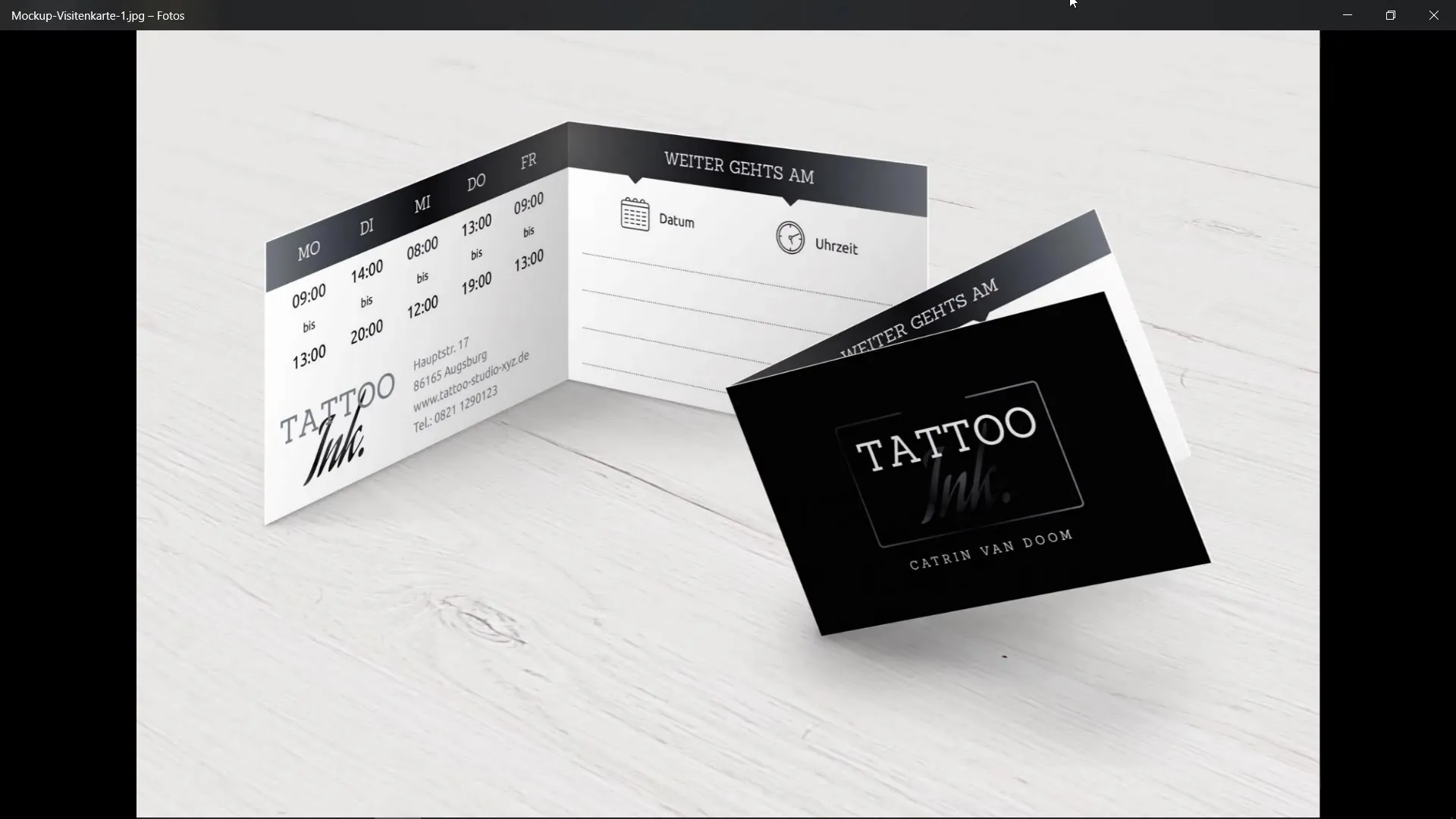
다음 단계에서는 당신의 Broschüre에 대해 DIN A4 형식을 선택하고 방향이 세로로 설정되어 있는지 확인하세요. 또한 양면 옵션을 활성화합니다. 계속하기 전에 너비와 높이가 정확하게 입력되었는지 확인해야 합니다.
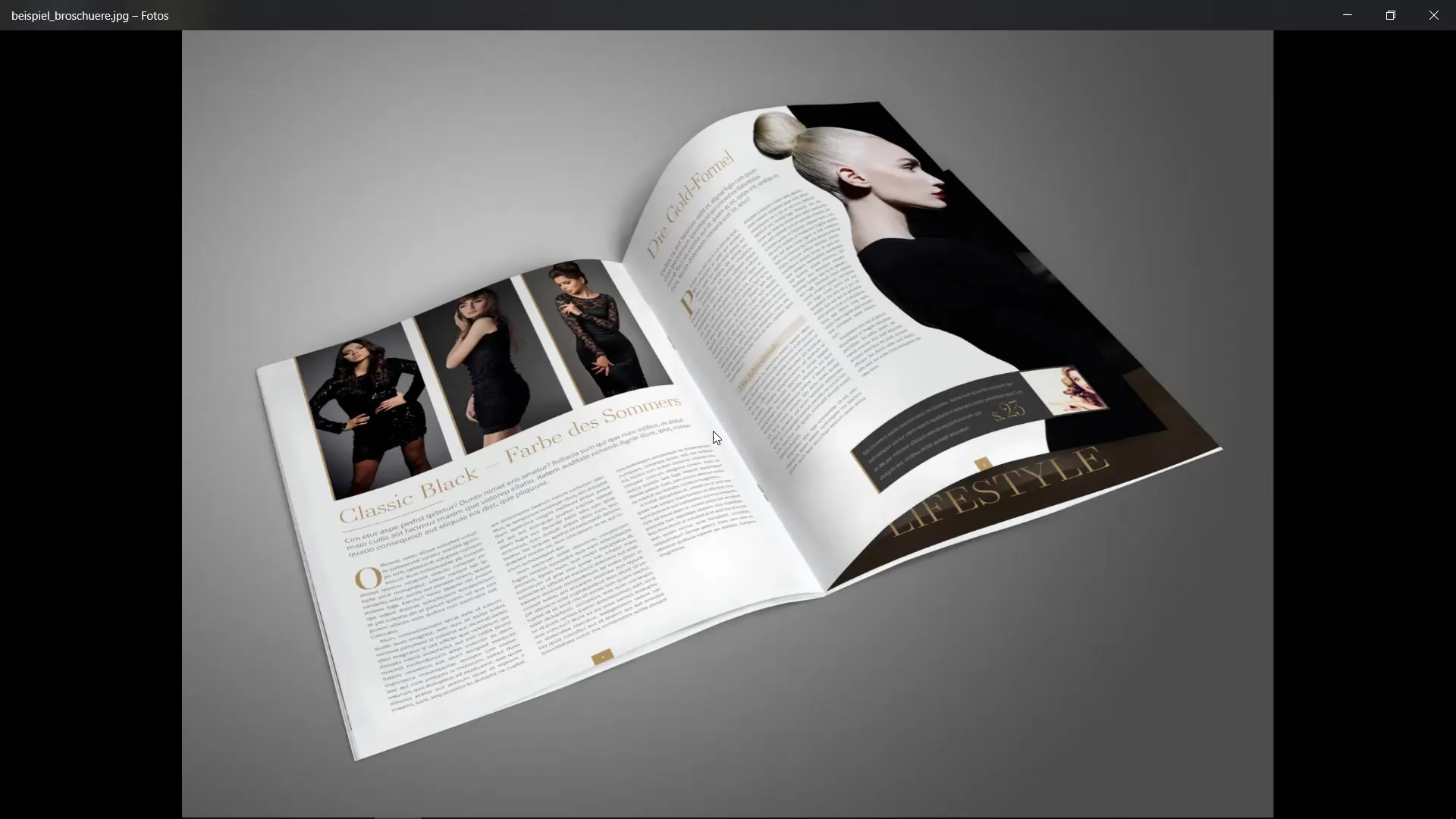
이제 본문 설정을 정의합니다. 본문은 내용이 실제로 배치될 영역을 나타냅니다. 이를 위해서는 당신이 기준으로 삼을 수 있는 그리드가 있어야 합니다. 열에 대해서는 여섯 개의 열을 설정하고 열 간격을 6mm로 설정해야 합니다.
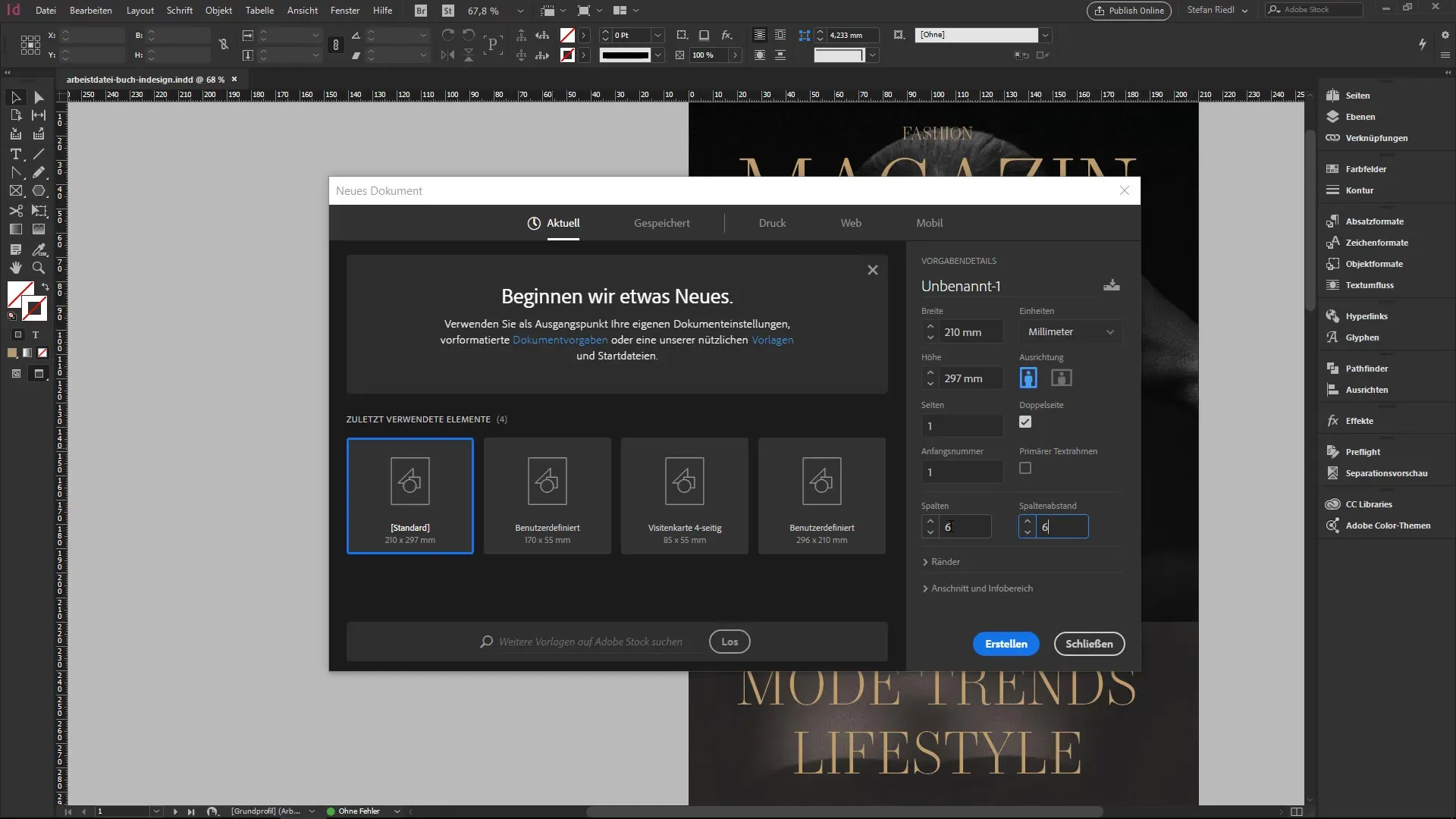
여기에서 본문에 대한 여백을 설정할 수도 있습니다. 상단, 내부, 하단 및 외부 여백 값을 20mm로 설정하고, 하단 여백만 15mm로 설정합니다. 특히 제본이 있는 경우 충분한 공간을 남겨 두는 것이 중요합니다.
이제 자르기 및 정보 영역이 들어갑니다. 여기서는 인쇄소의 요구 사항에 따라 2mm의 여백을 설정하는 것이 좋습니다. 이렇게 하면 문서 프레임이 완전히 만들어지고 이미 자연스럽게 "깨끗하게" 보이게 됩니다.
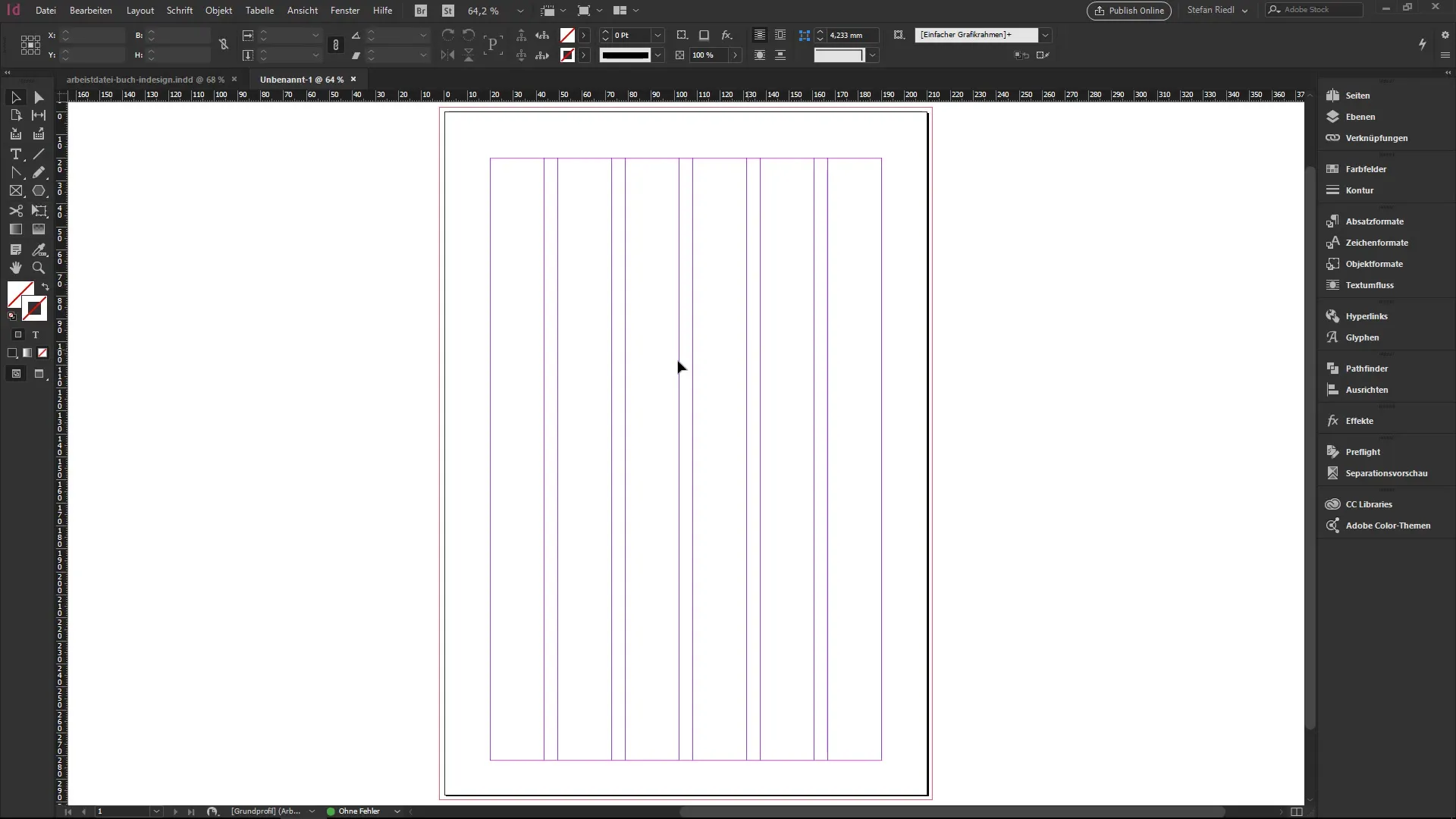
페이지 패널로 새로운 페이지를 추가할 수 있습니다. 이렇게 하면 항상 자동으로 두 페이지가 생성됩니다. 또한 수평 보조 선을 표시하고 타이포그래피를 구조화하는 데 도움이 되는 기본 선 그리드를 활성화할 수 있습니다.
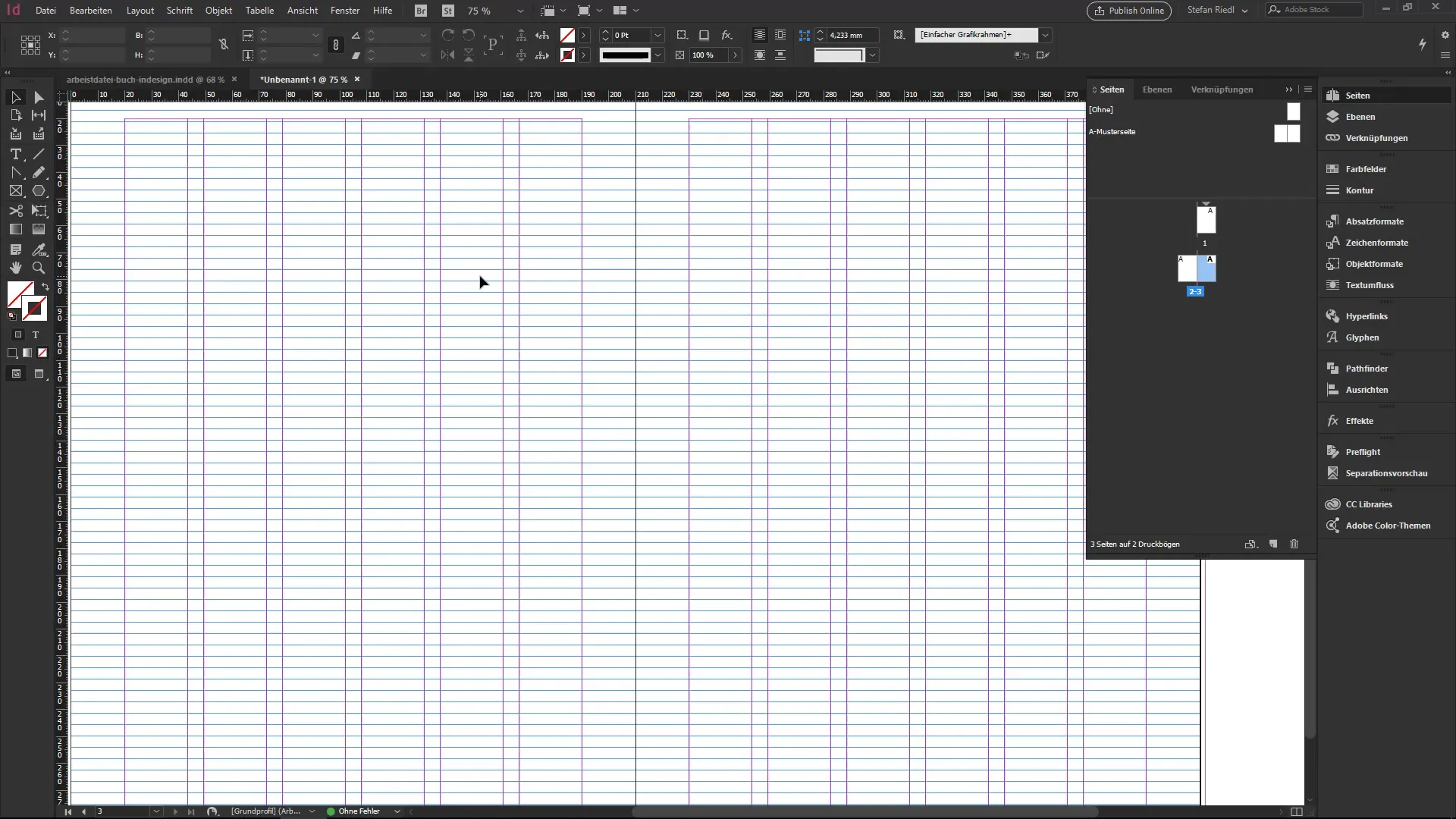
이제 기본 선 그리드를 조정하여 마젠타색 선에서 시작하게 할 수 있습니다. 이는 본문의 시작 지점입니다. 이렇게 하려면 환경설정으로 가야 합니다. Ctrl + K를 누르거나 메뉴로 가서 그리드 설정으로 이동합니다.
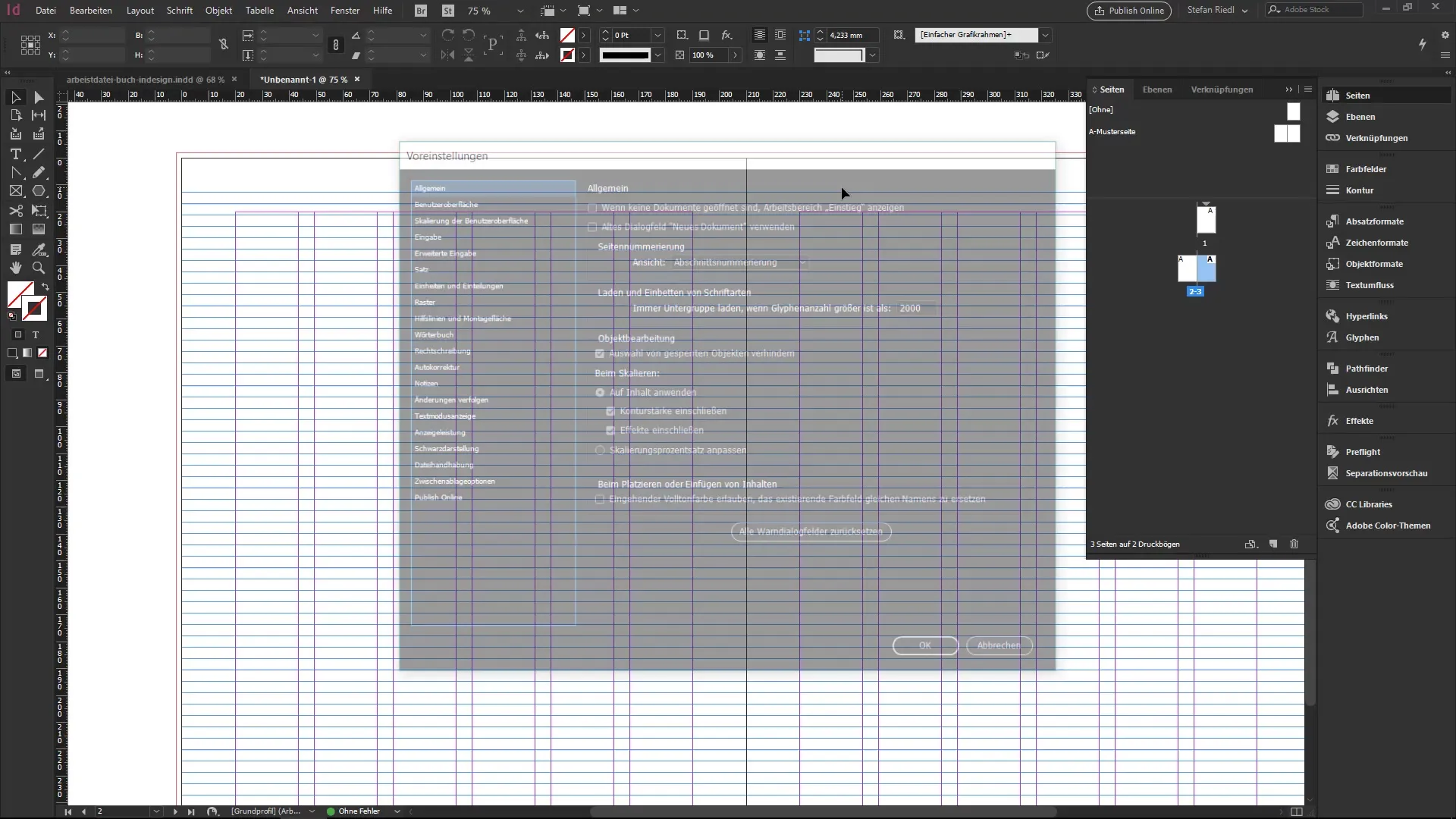
그리드의 시작을 20mm로 설정합니다. 이는 그리드의 첫 번째 선이 그 지점에서 시작한다는 것을 의미합니다. 또한 필요에 따라 선 간격을 조정할 수 있으며, 예를 들어 12 포인트로 설정할 수 있습니다.
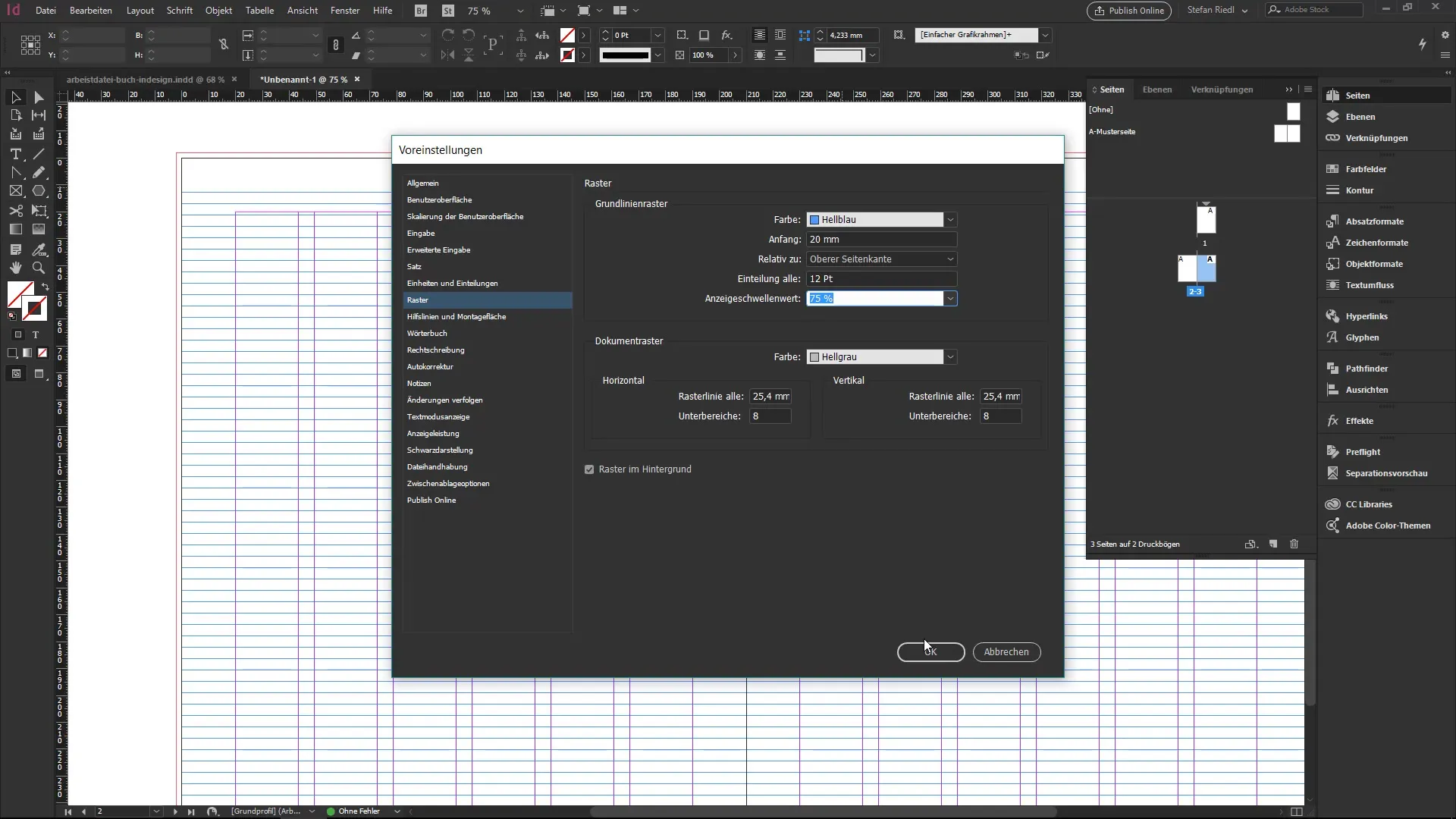
그리드 시스템은 문서가 커지거나 복잡한 레이아웃을 포함할 때 특히 도움이 됩니다. 텍스트와 객체가 조화로운 레이아웃에 고정될 수 있도록 계획하고 보장하는 데 도움이 됩니다.
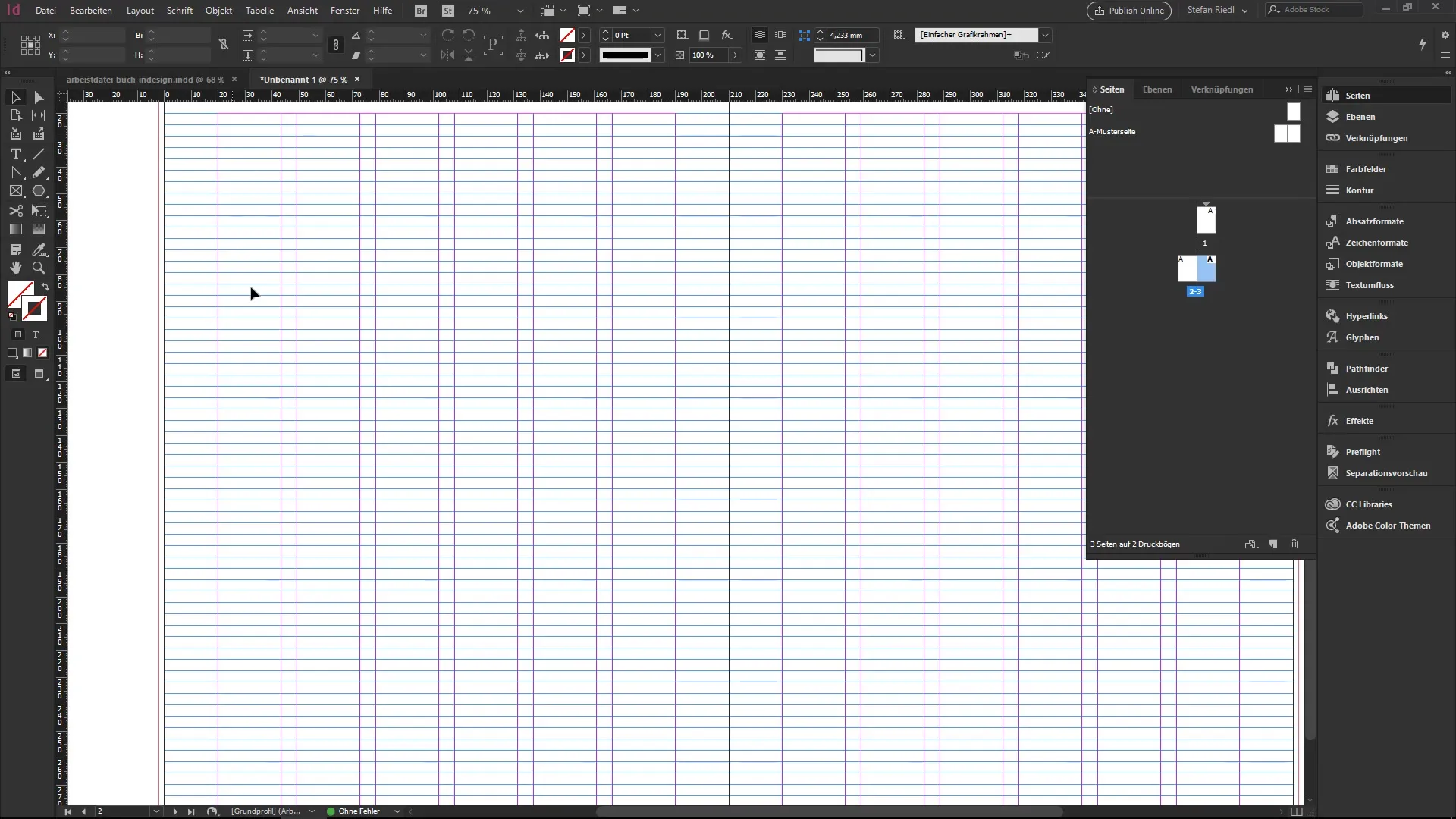
레이아웃과 배열에 대한 생각을 마친 후에는 텍스트 박스나 이미지 요소와 같은 요소를 균일하게 조정하고 설정한 선에 맞춰 정렬하는 것이 중요합니다. 이는 문서에 구조와 전문성을 부여합니다.
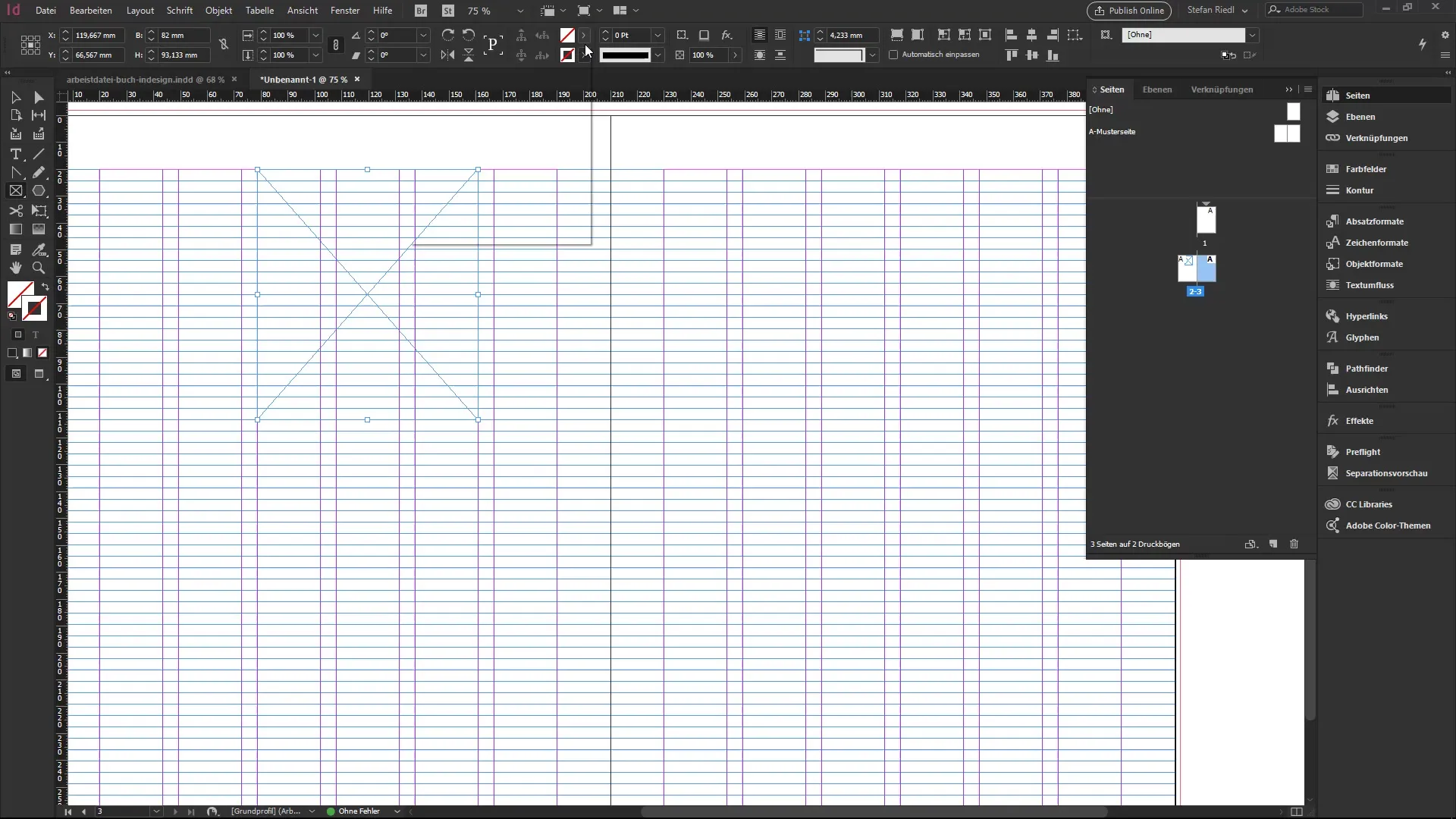
요약 – InDesign Broschüre 만들기: 초보자를 위한 자동화 이용하기
이 튜토리얼에서 당신은 Adobe InDesign을 사용하여 단계별로 Broschüre를 만드는 방법을 배웠으며, 자동화 기능을 활용했습니다. 본문, 여백 및 기본 선 그리드의 정의는 전문적인 레이아웃을 생성하는 데 결정적입니다.
자주 묻는 질문
InDesign에서 새 문서를 어떻게 작성하나요?새 문서를 열기 위해 Ctrl + N 단축키를 누르세요.
InDesign에서 선택할 수 있는 페이지 형식은 무엇인가요?새 문서의 작성 메뉴에서 원하는 페이지 형식, 예를 들어 DIN A4를 선택하세요.
본문이란 무엇인가요?본문은 당신의 내용이 배치될 영역이며, 여백과 열을 정의합니다.
기본 선 그리드를 어떻게 활성화하나요?"보기"로 가서 "그리드 및 가이드"를 선택한 후 기본 선 그리드를 활성화하세요.
레이아웃에서 여백은 얼마나 중요한가요?여백은 인쇄 시 중요한 내용이 잘리거나 손실되지 않도록 하는 데 중요합니다.

